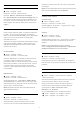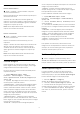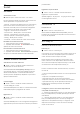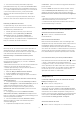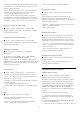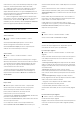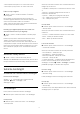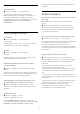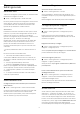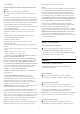User Guide
Table Of Contents
- Cuprins
- 1 Ecranul principal
- 2 Configurarea
- 3 Telecomandă
- 4 Pornire şi oprire
- 5 Canale
- 6 Instalare canal
- 7 Conectarea dispozitivelor
- 8 Conectarea televizorului Android
- 9 Aplicaţii
- 10 Internet
- 11 Meniu rapid
- 12 Surse
- 13 Reţele
- 14 Setări
- 15 Clipuri video, fotografii şi muzică
- 16 Ghid TV
- 17 Înregistrare şi Pauză TV
- 18 Smartphone-uri şi tablete
- 19 Jocuri
- 20 Ambilight
- 21 Primele selecţii
- 22 Freeview Play
- 23 Netflix
- 24 Alexa
- 25 Software
- 26 Specificaţii
- 27 Ajutor şi asistenţă
- 28 Siguranţa şi întreţinerea
- 29 Condiţii de utilizare
- 30 Drepturi de autor
- 31 Exonerare de răspundere privind serviciile şi/sau software-ul oferite de terţe părţi
- Index
14.2
Sunet
Stil sunet
Selectarea unui stil
Meniu rapid > Setări frecvente > Stil sunet.
Pentru reglarea uşoară a sunetului, puteţi selecta o
setare presetată cu opţiunea Stil sunet.
• Mod AI - Există stiluri ideale pentru a viziona filme,
pentru a asculta muzică sau pentru a juca un joc.
Selectaţi modul AI pentru comutarea inteligentă a
stilului de sunet pe baza conţinutului audio.
• Original - Setare neutră a sunetului
• Divertisment - Ideal pentru a viziona filme
• Muzică - Ideal pentru a asculta muzică
• Muzică spaţială - Ideală pentru gaming
• Dialog - Ideal pentru vorbire
• Personal - acces la setări de sunet mai avansate.
Restabilirea modului Personal
1 - Setaţi stilul de sunet la Mod Personal.
2 - Apăsaţi tasta colorată Restabilire stil şi
apăsaţi OK. Stilul este resetat.
Personalizarea modului Personal
1 - Setaţi stilul de sunet la Mod Personal.
2 - Apăsaţi tasta colorată Personalizare şi apăsaţi
OK pentru a schimba setările modului Personal.
Setările modului Personal
Virtualizator de sunet difuzoare
Setări > Sunet > Setările modului Personal >
Virtualizator de sunet difuzoare.
Selectaţi Pornit sau Auto (Dolby Atmos) pentru a
activa Dolby Atmos, care poate adăuga sunetului
dimensiunea înălţimii. Cu dimensiunea înălţimii,
sunetul poate fi amplasat şi deplasat cu precizie în
spaţiul tridimensional.
Clear dialogue
Setări > Sunet > Setările modului Personal
> Clear dialogue > Pornit.
Selectaţi Pornit pentru a obţine o calitate a sunetului
îmbunătăţită pentru programul de vorbire.
Egalizator AI
Setări > Sunet > Setările modului Personal>
Egalizator AI.
Selectaţi Activat pentru a activa reglarea inteligentă a
egalizatorului pe baza conţinutului audio şi a setărilor
personalizate.
Egalizator AI personalizat
Setări > Sunet > Setările modului Personal >
Egalizator AI personalizat.
Apăsaţi săgeţile (sus) sau (jos) pentru a regla
nivelul egalizatorului AI.
Poziţionare TV
Poziţionare TV
Setări > Sunet > Poziţionare TV.
Selectaţi Pe un suport TV sau Pe perete, pentru a
beneficia de cea mai bună reproducere a sunetului în
funcţie de amplasare.
DTS Play-Fi
DTS Play-Fi Wireless Surround
DTS Play-Fi
Setări > Sunet > DTS Play-Fi.
Cu DTS Play-Fi pe televizorul dvs. Philips, puteţi să vă
conectaţi la boxele compatibile pentru a transmite
sunet wireless în alte încăperi din casă.
Notă: Setările pentru Audio de la televizor în mai
multe camere nu sunt disponibile când televizorul
este conectat la aplicaţia Căşti DTS Play-Fi sau când
se redă muzică de la aplicaţia DTS Play-Fi.
Pentru a transmite sunet wireless la boxe, veţi avea
nevoie de...
• Televizor Philips Android Smart TV care acceptă DTS
Play-Fi
• Dispozitiv compatibil DTS Play-Fi
• Aplicaţia DTS Play-Fi pe televizorul Philips
• Dispozitiv mobil, cum ar fi un telefon sau o tabletă
• Aplicaţia DTS Play-Fi sau aplicaţia DTS Play-Fi
Headphones instalată pe telefon sau tabletă
• Reţea Wi-Fi
Configurare pentru conectarea dispozitivului
compatibil cu DTS Play-Fi
1 - Descărcaţi aplicaţia DTS Play-Fi sau aplicaţia DTS
Play-Fi Headphones şi instalaţi aplicaţia pe telefon
sau tabletă.
2 - Utilizaţi aplicaţia DTS Play-Fi sau aplicaţia DTS
Play-Fi Headphones pentru a căuta şi configura
dispozitivul compatibil DTS Play-Fi. Asiguraţi-vă că
dispozitivul DTS Play-Fi este conectat la aceeaşi
reţea ca televizorul.
53